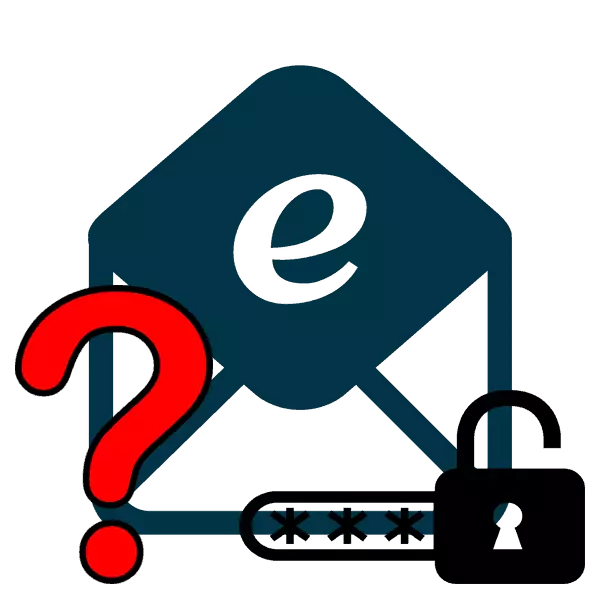
कधीकधी वापरकर्त्यास आपला ईमेल संकेतशब्द शोधण्याची आवश्यकता असते. हे ब्राउझरमध्ये जतन केले जाऊ शकते किंवा स्वयं-पूर्ण कार्य सक्रिय करते तेव्हाच करता येते. लेखातील दिलेल्या पद्धती सार्वभौमिक आहेत आणि कोणत्याही बॉक्सच्या धारकांसाठी, अगदी सर्वात लोकप्रिय सेवेसाठी उपयुक्त आहेत. चला अधिक तपशीलवार विश्लेषित करूया.
आम्ही ईमेलवरून आपला संकेतशब्द शिकतो
एकूण दोन पद्धती आहेत, ज्यामुळे आपण ई-मेलबॉक्समधून आपला संकेतशब्द शोधू शकता. याव्यतिरिक्त, आम्ही आपल्या ब्राउझरमध्ये इनपुट माहिती कॉन्फिगर न केल्यास आपण तृतीयांश बद्दल बोलू.पद्धत 1: ब्राउझरमध्ये जतन केलेले संकेतशब्द पहा
आता लोकप्रिय वेब ब्राऊझर वापरकर्त्याने त्यांच्या लॉग इन आणि कोड जतन करण्यास ऑफर करतो जेणेकरून प्रत्येक वेळी आपण त्यांना पुन्हा प्रविष्ट करू शकत नाही. ईमेल डेटासह पूर्णपणे सर्व निर्दिष्ट कधीही माहिती पाहण्यासाठी सेटिंग्ज उपलब्ध आहेत. Google Chrome च्या उदाहरणावर संकेतशब्द शोध प्रक्रिया विचारात घ्या:
- ब्राउझर चालवा, वर उजवीकडील तीन वर्टिकल पॉईंट्सच्या स्वरूपात चिन्हावर क्लिक करा आणि "सेटिंग्ज" विभागात जा.
- टॅब खाली चालवा आणि अतिरिक्त पॅरामीटर्स विस्तृत करा.
- "पासवर्ड आणि फॉर्म" श्रेणीमध्ये, "पासवर्ड सेटअप" वर क्लिक करा.
- येथे, आपला ईमेल जलद शोधण्यासाठी शोध वापरा.
- हे केवळ डोळ्याच्या चिन्हावर क्लिक करणे आहे, जेणेकरून स्ट्रिंग वर्णांच्या स्वरूपात दर्शविली जाईल, पॉइंट नाही.
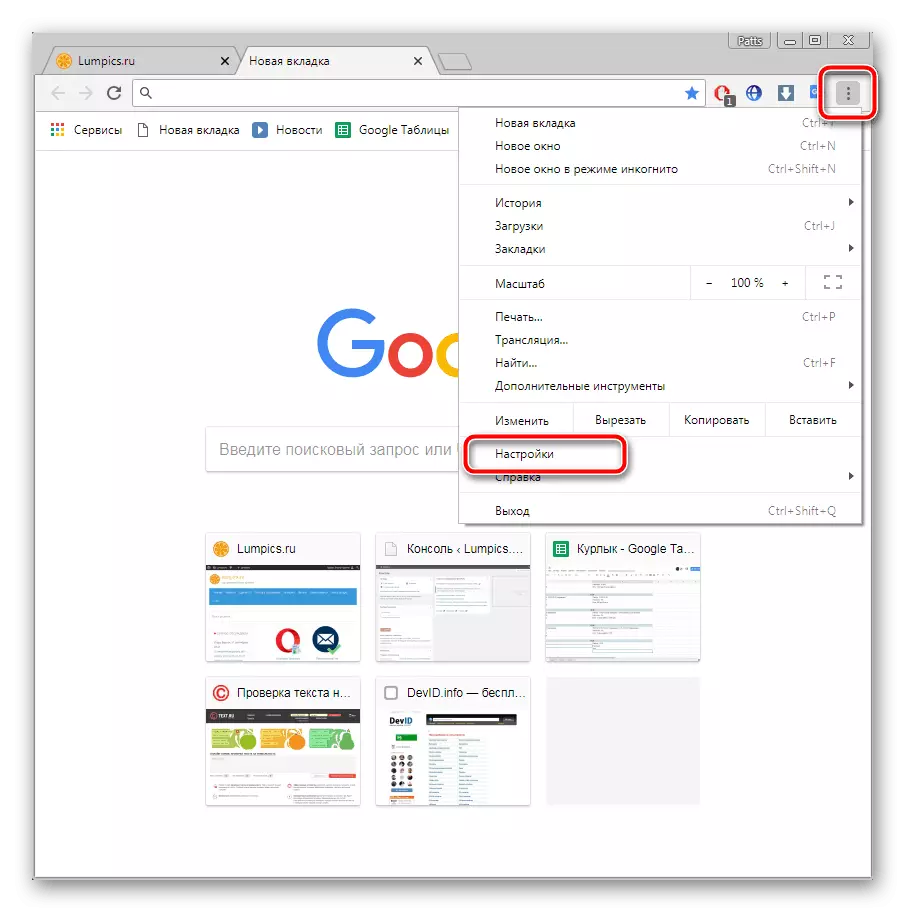
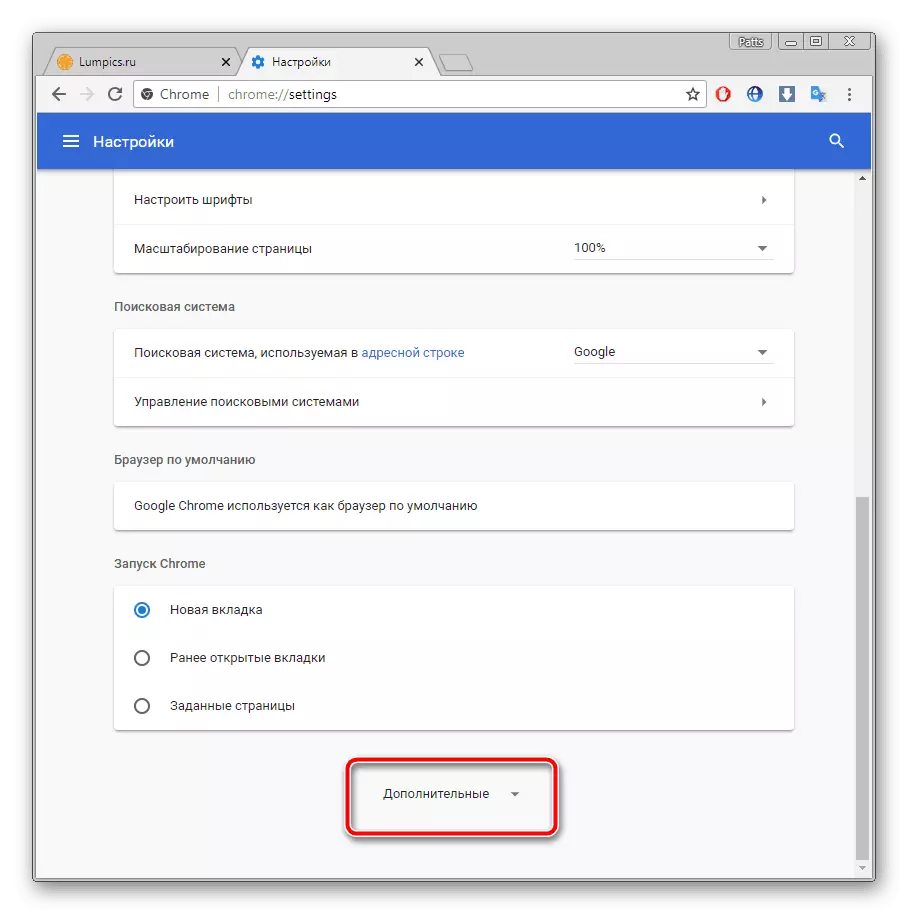
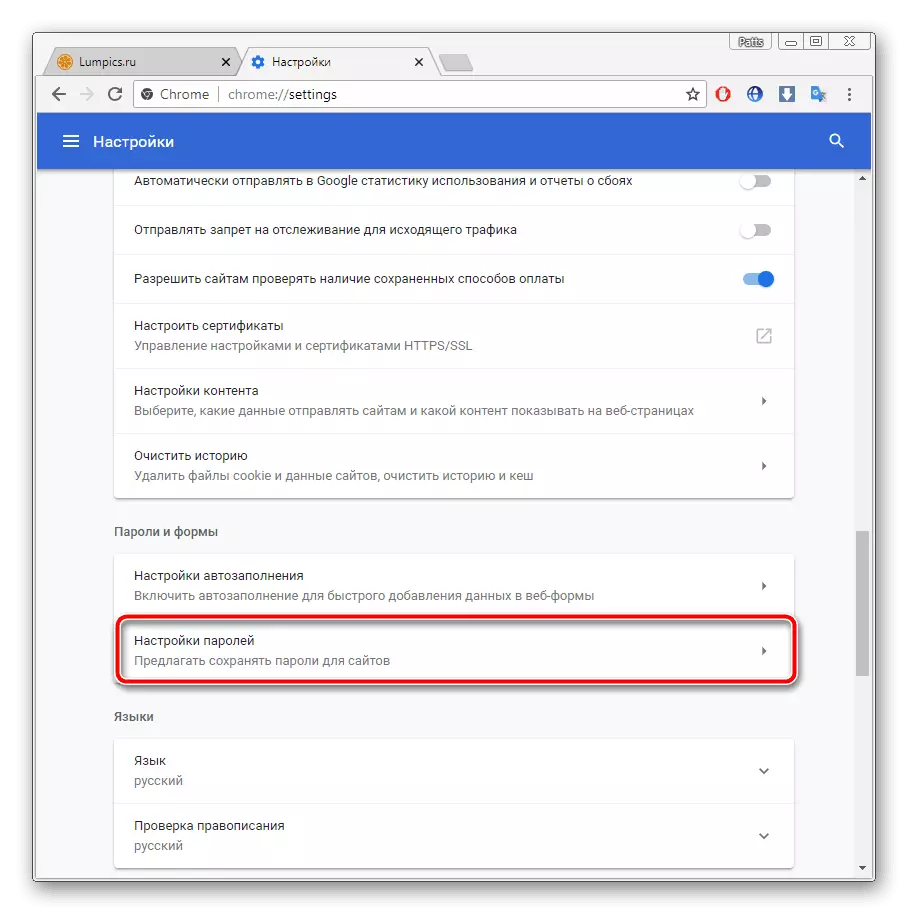
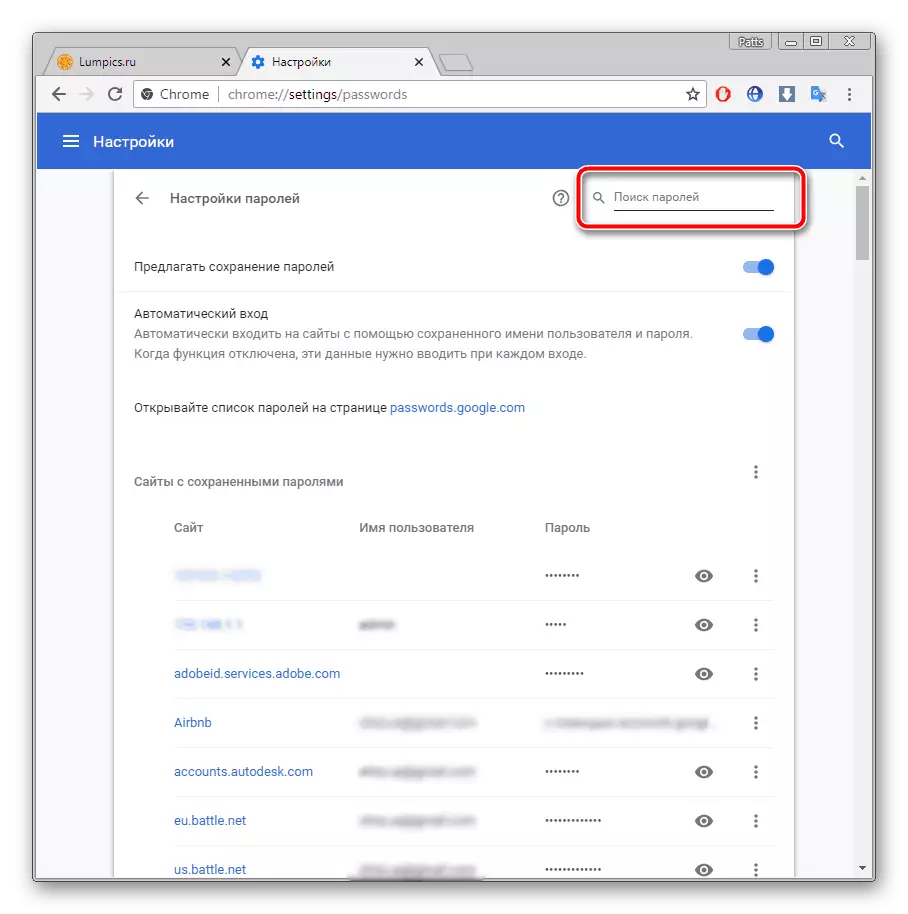
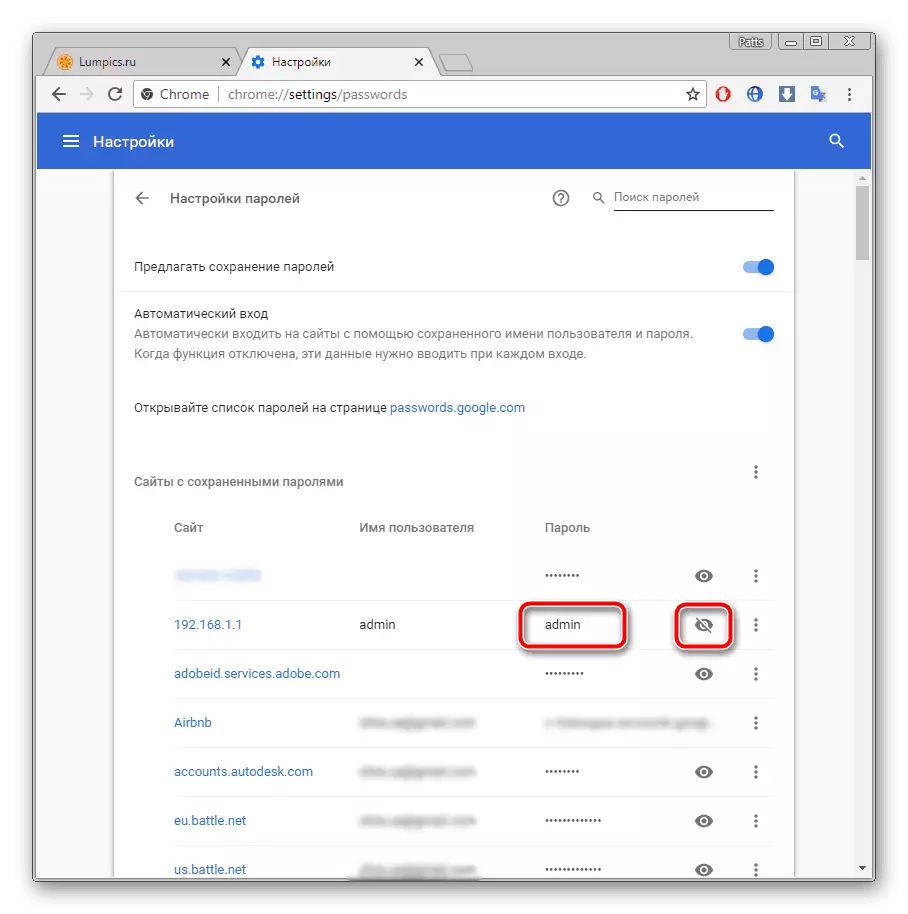
आता आपल्याला आवश्यक खात्यातून आपला कोड माहित आहे. आपण ते कॉपी करू शकता किंवा भविष्यात वापरण्याची आठवण ठेवू शकता. इतर लोकप्रिय ब्राउझरमध्ये जतन केलेला डेटा कसा शोधावा, खालील लेख वाचा.
आता आपण ईमेलमधून आवश्यक डेटा शिकलात. ही पद्धत सर्व सेवा आणि ब्राउझरसाठी सार्वभौमिक आहे याची पुनरावृत्ती करा, म्हणून कारवाईचे अल्गोरिदम सर्वत्र एकसारखेच असतील.
पद्धत 3: संकेतशब्द पुनर्संचयित करा
दुर्दैवाने, संकेतशब्द आणि स्वयं-पूर्ण जतन करण्यासाठी सर्व वापरकर्ते कॉन्फिगर केलेले नाहीत. याव्यतिरिक्त, आपल्याकडे परकीय संगणकासाठी कार्यरत प्रवेशासाठी प्रवेश जाणून घेणे आवश्यक आहे. हे घडले तर, आपल्या स्मृतीसाठी केवळ आशा आहे की आपण वापरलेल्या वर्णांचे कोणते मिश्रण लक्षात ठेवण्याचा प्रयत्न करणे आवश्यक आहे. तथापि, आपण फक्त पुनर्संचयित आणि नवीन पासवर्ड सेट करू शकता.
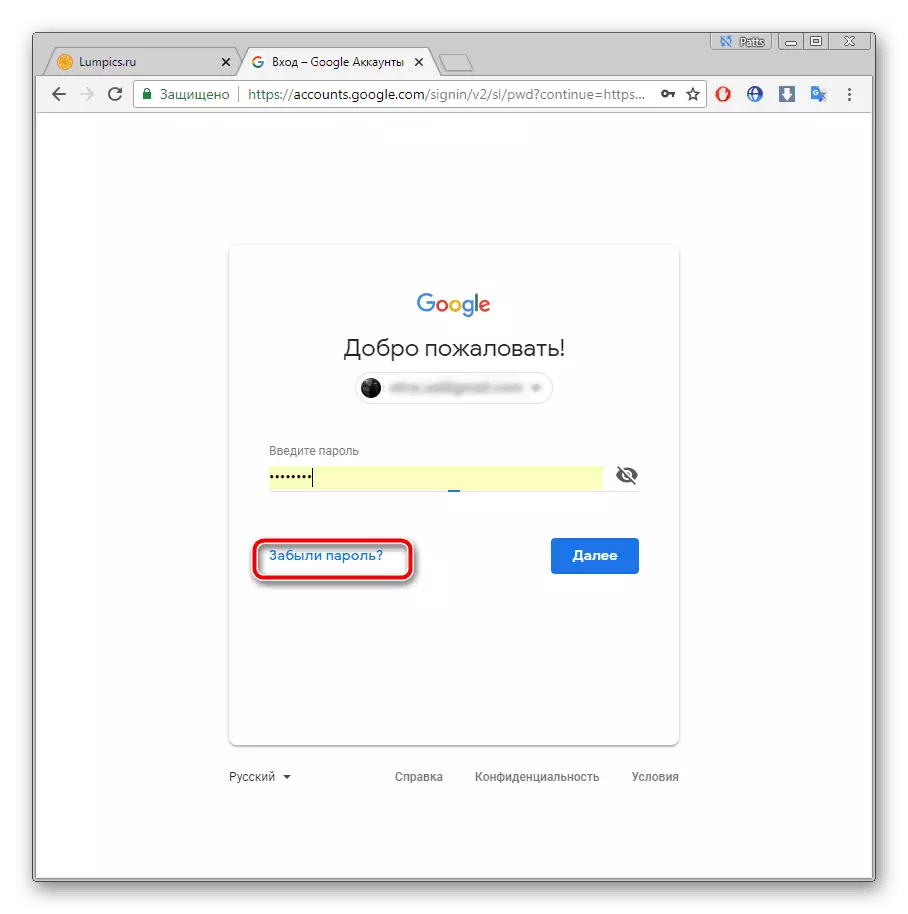
प्रत्येक सेवेसाठी, प्रत्येक सेवेसाठी, उदाहरणार्थ, फोनवर पुष्टीकरण, रिझर्व बॉक्समध्ये किंवा गुप्त प्रश्नाचे उत्तर पाठविणे. सर्वात योग्य पर्याय निवडा आणि प्रदान केलेल्या सूचनांचे अनुसरण करा. सर्वात लोकप्रिय पोस्टल सेवांमध्ये संकेतशब्द पुनर्प्राप्तीबद्दल अधिक वाचा, खालील दुव्यावर वाचा.
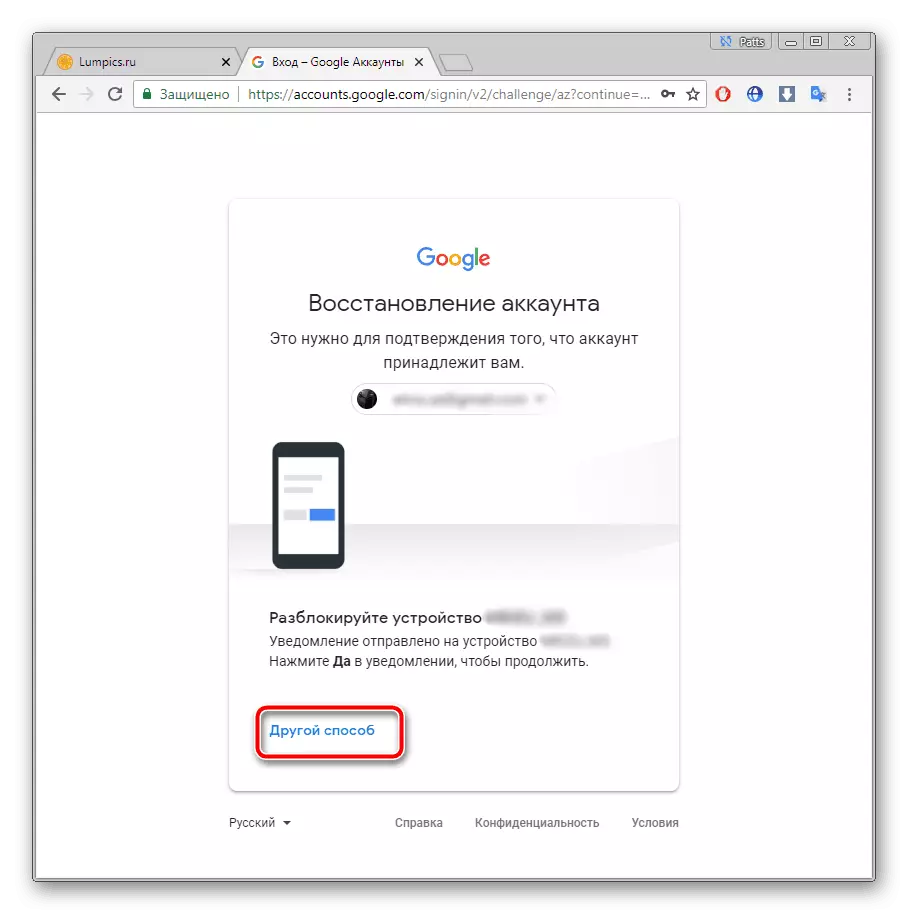
अधिक वाचा: ईमेलवरून संकेतशब्द पुनर्प्राप्ती
वरील, आम्ही दोन मुख्य पद्धती पाहिल्या, ई-मेलबॉक्समधून आपला संकेतशब्द कसा शोधावा आणि विशिष्ट प्रकरणांमध्ये उपयुक्त ठरणार्या वैकल्पिक आवृत्तीबद्दल देखील बोलला. आम्हाला आशा आहे की आमच्या लेखाने आपल्याला प्रश्न हाताळण्यास मदत केली आहे आणि आता आपल्याला आपला स्वतःचा एंट्री डेटा माहित आहे.
